Por fim, a atualização do iOS 17 oferece vários novos recursos, como uma nova biblioteca de aplicativos, clipes de aplicativos, aplicativos de tradução, aprimoramentos de privacidade e muito mais.Assim como as atualizações anteriores do iOS, você pode baixar e instalar o iOS 17 diretamente no seu iPhone e iPad ou atualizar seu dispositivo iOS pelo iTunes.No geral, o processo de atualização do iOS 17 é simples e indolor, mas nem todos conseguem.
Vários usuários relataram que,iO tempo estimado de atualização do OS 17 permanece travado,Ou atualização do iOS 17 travada.Atualização do iOS 17 travadaem "pedido更新"AcimaExistem muitas razões, alguns podem estar relacionados à rede, mas não todos.
Se você tiver um problema semelhante aqui, temos soluções diferentes para problemas de atualização do iOS ou a tela de atualização do iOS parece estar travada em "Tempo restante estimado", "Solicitando atualização" ou "Verificando atualização" ou "Preparando" renovação" . "
Conteúdo
Atualização do iPhone travada no tempo estimado restante
A primeira e mais comum correção é a paciência, sim, seja paciente por alguns minutos a algumas horas, pode ser que velocidades lentas de download da internet estejam causando esse problema.E na maioria das vezes apenas esperando para corrigir problemas de atualização do iOS.
Se você deseja atualizar seu dispositivo para o iOS 17 usando o iTunes, é muito importante atualizar o iTunes primeiro.
Se você optou por atualizar automaticamente para o iOS mais recente (se disponível), a Apple exige que seu iPhone ou iPad esteja carregando e que você esteja conectado ao Wi-Fi antes que as atualizações automáticas possam ser aplicadas.
Verifique se há interrupções no servidor
Se você estiver tentando instalar uma atualização que a Apple acabou de lançar, é possível que o servidor esteja inativo ou os servidores de atualização da Apple estejam ocupados porque muitos usuários estão tentando atualizar ao mesmo tempo.Verifique os da Applerelatório de status do sistemaExiste uma falha ou problema no servidor e tente uma atualização após algumas horas, o que pode ajudar a resolver o problema.
Verifique se há problemas de internet
Outro motivo comum para este download do iOS 17 ficar preso na estimativa do tempo restante é a internet.Recomenda-se estar conectado a uma rede Wi-Fi forte e estável antes de baixar a atualização do iOS 17.Novamente, apenas aproxime-se de um sinal Wi-Fi ou celular mais forte.Isso pode ser muito eficaz quando o download simplesmente não quer entrar.
Verifique sua conexão com a internet e a velocidade de download.Se você estiver conectado a uma rede WiFi, alterne WiFi para Ligado e Ligado para forçar uma atualização de rede.
Redefinir Ajustes de Rede
Se você tiver algum problema com a Internet ou a rede, tente seguir as etapas abaixo para restaurar suas configurações de rede.
- Inicie o aplicativo Configurações no seu dispositivo e toque em Geral.
- Em Geral, toque em Redefinir e selecione Redefinir configurações de rede.
- Agora, reconecte-se à sua rede Wi-Fi e tente novamente.
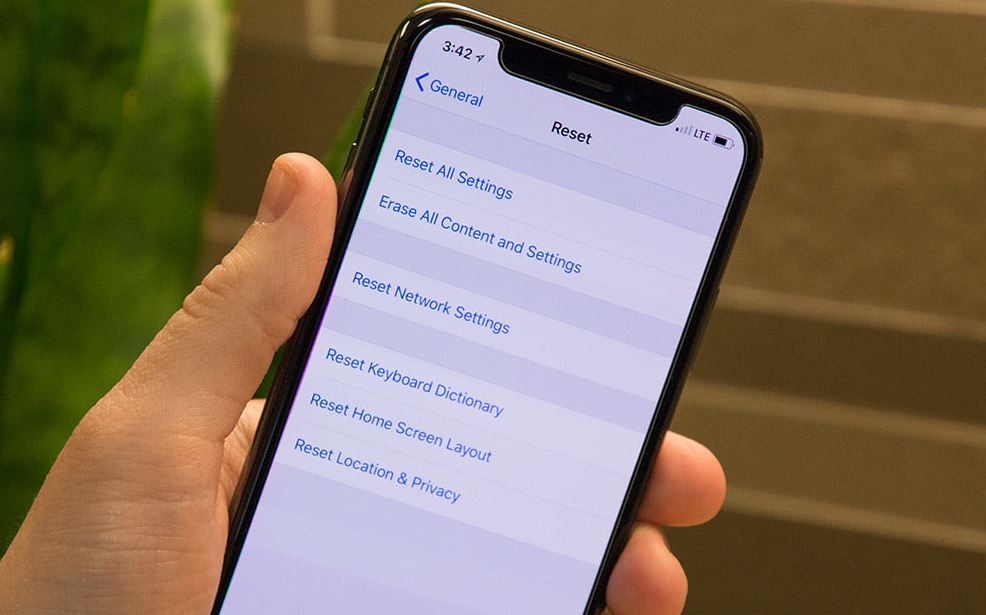
Vários usuários do iPhone relataram que ativar o Modo Avião e depois desativá-lo os ajudou a corrigir as atualizações do iOS 17 que estavam travadas com o problema de tempo restante estimado.
Ativar/desativar o Modo Avião no iPhone
- Na tela inicial do seu Apple® iPhone®, toque em Configurações.
- Se não houver aplicativos disponíveis na tela inicial, deslize para a esquerda para acessar a galeria de aplicativos.
- Toque no botão Modo Avião para ativá-lo ou desativá-lo.
- Bem, o Modo Avião também pode ser ativado/desativado no Centro de Controle.
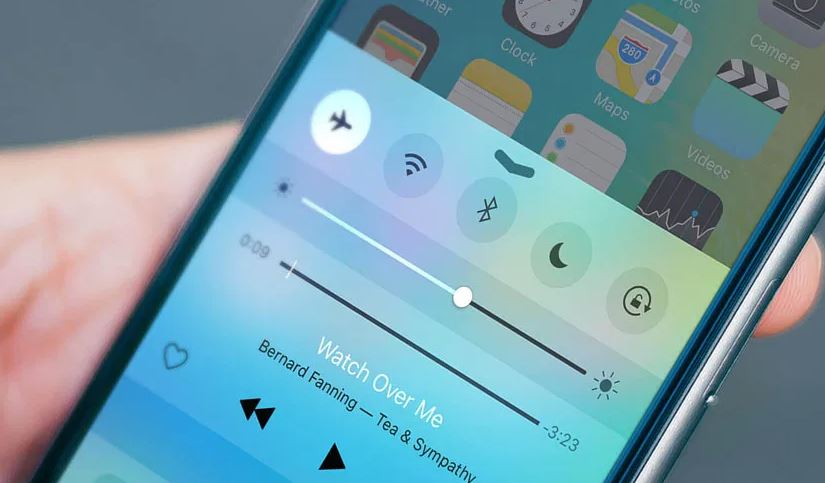
Dicas de especialistas:Bem, se você está preocupado com a força e a estabilidade do WiFi, experimente o iTunes
Verifique se o espaço de armazenamento é baixo
Uma atualização típica do iOS requer pelo menos 5 GB a 7 GB de armazenamento gratuito.Se você não tiver armazenamento suficiente, receberá um erro durante a instalação do iOS 17.Excluir mensagens antigas, fotos, vídeos e arquivos de áudio que não são mais úteis também é outra opção para liberar mais espaço.
Verifique o espaço de armazenamento disponível no seu iPhone
- Vá para configurações, depois geral.
- Clique em "Armazenamento do iPhone" e você pode finalmente encontrar o espaço restante.
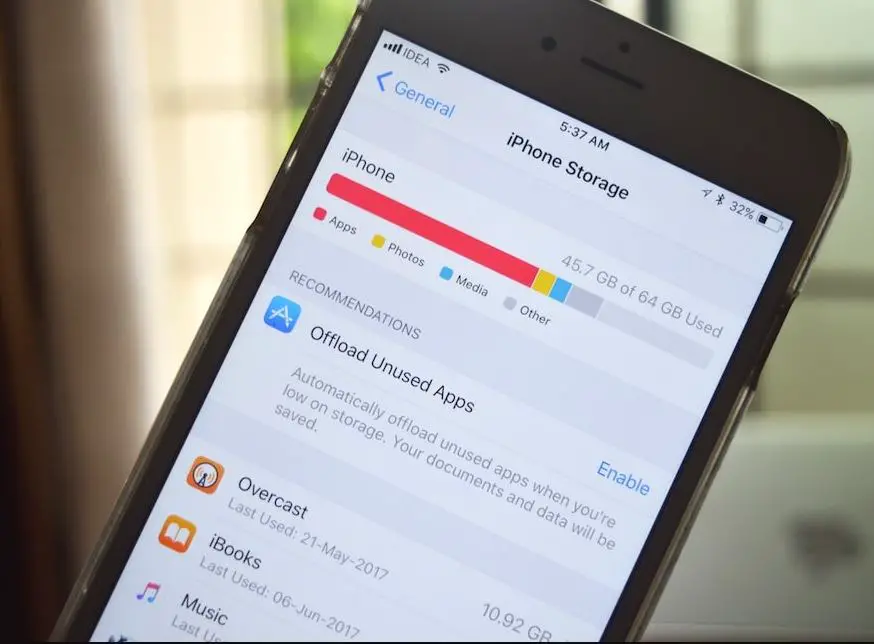
Reinicialize seu iPhone da Apple com força
Reinicialização forçadaé uma das soluções mais fáceis que você pode aplicar e pode resolver quase todos os problemas relacionados ao iOS, então você também pode redefinir o hardware quando o seu iPhone estiver travado em “Solicitando atualização”.
- Pressione rapidamente o botão de diminuir o volume e, em seguida, pressione o botão de aumentar o volume.Depois disso, você precisa pressionar e segurar o botão liga / desliga até ver o logotipo da Apple na tela.
- Se você tiver um iPhone 7/7 plus, mantenha pressionados os botões Sleep/Wake e Home ou o botão Volume (para iPhone 7 ou iPhone 7 plus) até ver o logotipo da Apple na tela.
- Para iPhone 6S/6S Plus e modelos anteriores, você precisa pressionar e segurar o botão Repousar/Despertar e o botão Início por 20 segundos até ver o logotipo da Apple na tela.
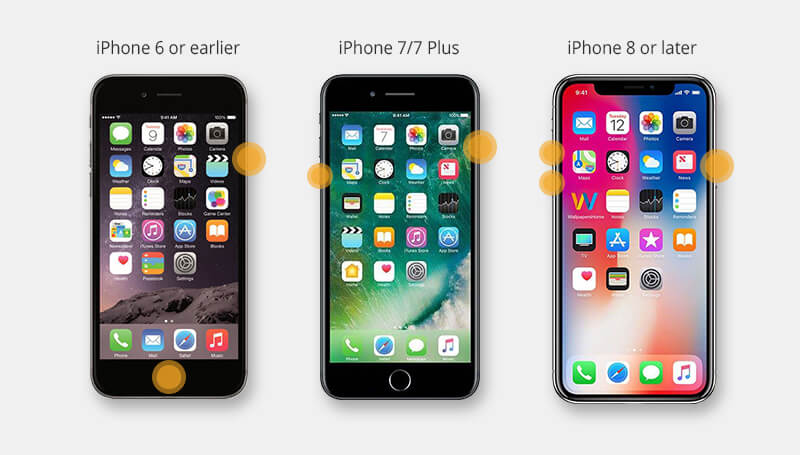
Remova a atualização do iOS e tente novamente
Ainda precisa de ajuda, tente remover e baixar a nova atualização do iOS novamente.
- No seu iPhone ou iPad, vá para Configurações> Geral> Armazenamento do iPhone
- Encontre a versão do iOS que você deseja instalar e toque em
- Clique em Remover atualizações e reinicie o dispositivo.
Em seguida, vá para Configurações> Geral> Atualização de software e baixe a atualização mais recente do iOS 14.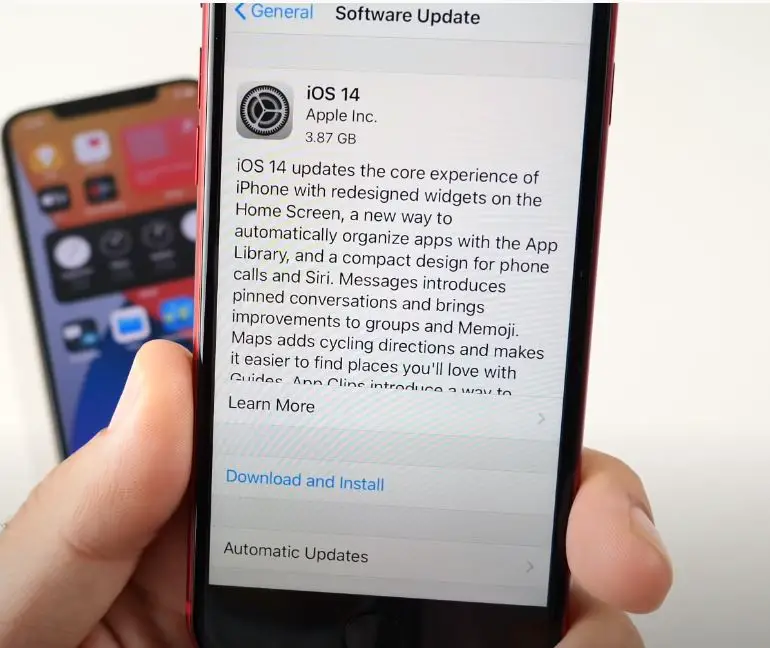
Atualize o iOS 17 com o iTunes
Se todos os itens acima não corrigirem o problema e você ainda estiver preso em "Solicitação de atualização" ou no tempo estimado restante ao atualizar o iOS 17, tente使用No computadorAtualização do iTunes iOS 17.
- Primeiro, verifique se o iTunes é a versão mais recente instalada,
- Conecte seu iPhone ao computador.
- Inicie o iTunes e clique no ícone do dispositivo.
- Clique no resumo e clique em Verificar atualizações na barra lateral direita da interface.
Essas soluções ajudam a corrigir as atualizações do iPhone bloqueadas estimando o tempo restante?Deixe-nos saber nos comentários abaixo.
Perguntas frequentes sobre a atualização do iPhone travada, estimando o tempo restante
Quando o seu iPhone está baixando ou instalando atualizações, ele pode travar na seção “Estimativa de tempo restante”.Isso pode ser causado por uma conexão Wi-Fi instável ou por servidores Apple superlotados.
Esse problema geralmente não afeta o desempenho diário do seu iPhone, mas se você não conseguir atualizá-lo sem problemas, talvez não consiga obter as correções de segurança e os novos recursos mais recentes.

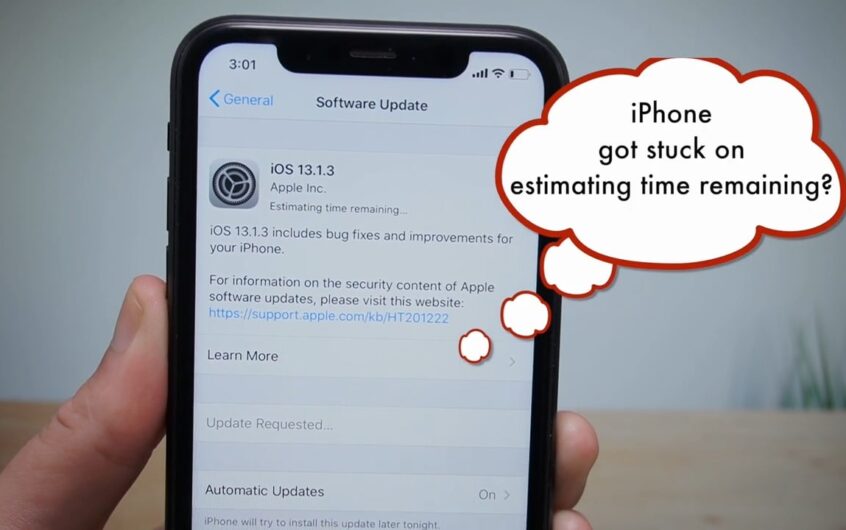
![O iPhone não liga após a atualização do iOS 14? [4 soluções]](https://oktechmasters.org/wp-content/uploads/2021/09/25142-iphone-wont-turn-on-after-update.jpg)


